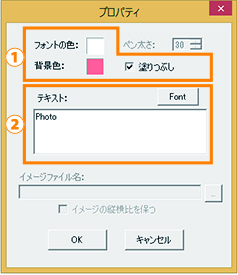3-4 ライン、囲線
<説明内容>
3-4-1 ライン、囲線の挿入
3-4-2 ライン、囲線の拡大・縮小
3-4-3 ライン、囲線の回転
3-4-4 ライン、囲線の編集
3-4-1 ライン、囲線の挿入
1.
- 1.「ライン、囲線タブ」選択
- 画面右側の「ライン、囲線タブ」を選びます。
- 2.描画タイプを選択
- 「ライン、囲線」でレイアウトに挿入する描画タイプを選択します。
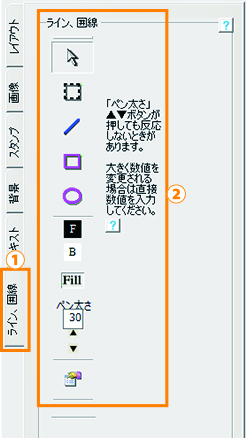
2.描画図形の挿入
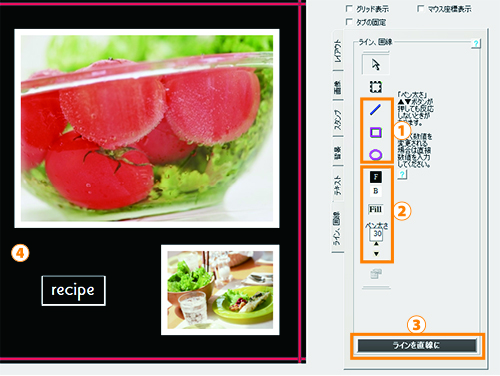
- 1.アイコンの選択
- 「ライン、囲線」で、「直線」「矩形」「楕円」のアイコンをクリックします。
- 2.アイコンの内容
- 「線・文字色」のアイコン(F)でラインの色を指定します。
「背景・塗り潰し色」のアイコン(B)でライン内の塗り潰し色を選択します。
「塗り潰し」のアイコン(Fill)でライン内の塗り潰しON・OFFを選択します。
「ペンの太さ」にて数値を入力して、ライン、囲線の太さを指定します。
- 3.ラインを直線に
- レラインを選択した状態で「ラインを垂直に」をクリックするとラインが直線になります。
- 4.ライン、囲線を描く
- レイアウト上でマウスをドラッグすると、ライン、囲線を描くことができます。
3.ライン、囲線の内側を塗り潰す
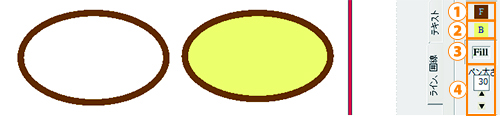
- 1.「F」線の色指定
- 「F」をクリックし、線の色を指定します。
- 2.「B」線の内側の色指定
- 「B」をクリックし、の内側の色を指定します。
- 3.「Fill」「塗り潰し」アイコンの選択
- 「Fill」をクリックすると、線の内側を塗り潰すことができます。
- 4.線の太さ指定
- 数値を変更すると、線の太さをかえることができます。
3-4-2 ライン、囲線の拡大・縮小
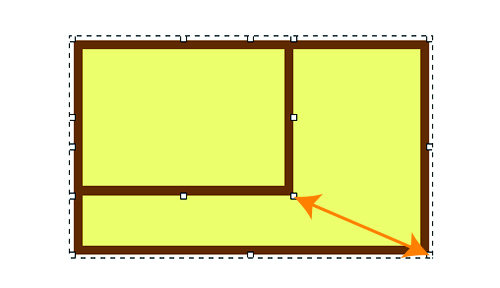
レイアウト上のライン、囲線の上をクリックすると、点線の枠で囲まれます。
点線上の「□」をドラッグすると、ライン、囲線が拡大、縮小されます。
※注意※
画像がレイアウト枠の端に配置されている場合、画像の拡大、縮小ができない場合があります。その際は、画像をレイアウト枠の真ん中などに移動させてから大きさの変更を行ってください。
3-4-3 ライン、囲線の回転
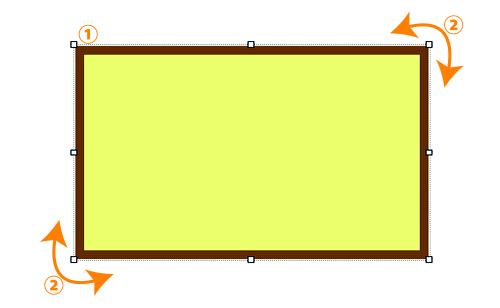
- 1.回転させたいライン、囲線をクリックします。
- 回転させたいテキストをクリックします。
- 2.ライン、囲線の回転
- 点線上四隅の「□」の上で、カーソルを表示させ、を回転させたい方向にドラッグすると、ライン、囲線の角度が変わります。
※注意※
画像がレイアウト枠の端に配置されている場合、画像の拡大、縮小ができない場合があります。その際は、画像をレイアウト枠の真ん中などに移動させてから大きさの変更を行ってください。
3-4-4 ライン、囲線プロパティ
1.
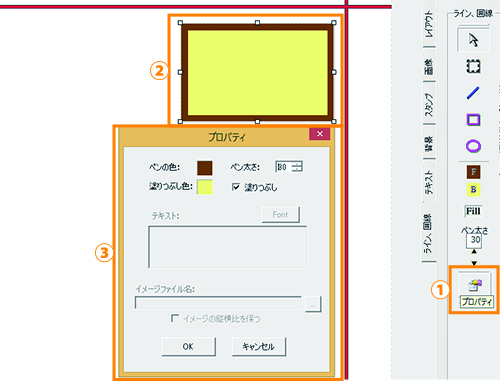
- 1.「プロパティ」アイコン
- レイアウト上のライン、囲線を選択した状態で、「プロパティ」アイコンをクリックすると、プロパティウィンドウが表示されます。
- 2.右クリック・ダブルクリックで開く「プロパティ」
- レイアウト上のライン、囲線を選択した状態で、右クリックで「プロパティ」を選択、もしくはダブルクリックをすると、プロパティウィンドウが表示されます。
- 3.プロパティ
- プロパティでは、「ペンの色」「塗りつぶし色」「ペンの太さ」「塗りつぶしのON/OFF」を指定することができます。
2.画像のプロパティ
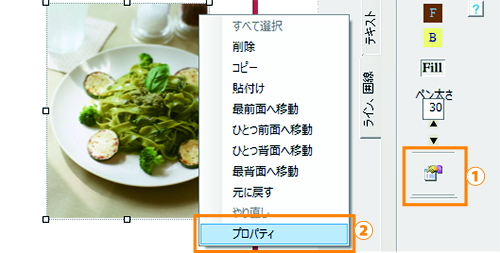
配置された画像の上をクリックすると、点線の枠で囲まれます。
- 1.「プロパティ」アイコン
- レイアウト上の画像を選択した状態で、「プロパティ」アイコンをクリックすると、プロパティウィンドウが表示されます。
- 2.右クリック・ダブルクリックで開く「プロパティ」
- 画像を選択した状態で、右クリックで「プロパティ」を選択、もしくはダブルクリックをすると、プロパティウィンドウが表示されます。
- 3.プロパティ
- プロパティでは、レイアウト画像を差し替えることができます。
※変更後の画像の比率は、最初にレイアウトされていた画像に基づきますので、ご注意ください。
1.「イメージファイル名」を別画像のファイル名に変更することで、画像を差し替えることができます。
2.レイアウト画像の比率固定のON/OFF
画像の拡大・縮小時に比率を固定しない場合は、「イメージの縦横比を保つ」のチェックを外します。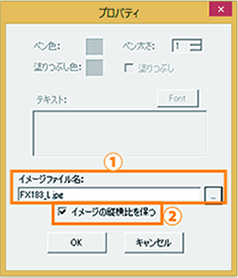
※差し替える画像は、画像一覧へ登録されている(編集中フォトブックフォルダ内の「Gdata」内の画像)JPEG、PNG、BMPのみとしてください。それ以外の画像を使用された場合、仕上がりに影響がでる可能性がありますので、ご注意ください。
3.テキストのプロパティ
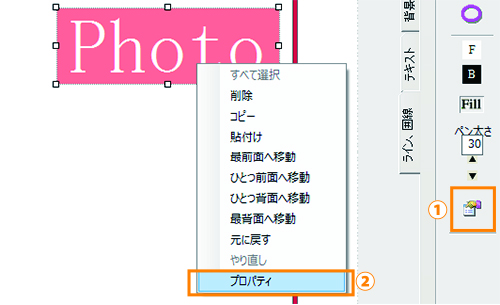
配置されたテキストの上をクリックすると、点線の枠で囲まれます。
- 1.ライン、囲線タブの「プロパティ」アイコン
- レイアウト上のテキストを選択した状態で、「プロパティ」アイコンをクリックすると、プロパティウィンドウが表示されます。
- 2.右クリック・ダブルクリックで開く「プロパティ」
- テキストを選択した状態で、右クリックで「プロパティ」を選択、もしくはダブルクリックをすると、プロパティウィンドウが表示されます。
- 3.プロパティ
- プロパティでは、テキストの色・背景色を変更、テキストを差し替えることができます。
1.テキスのフォントの色、背景色の色、塗りつぶしのON/OFFを指定することができます。
2.「テキスト」内を書き換えることで、レイアウトのテキストを差し替えることができます。